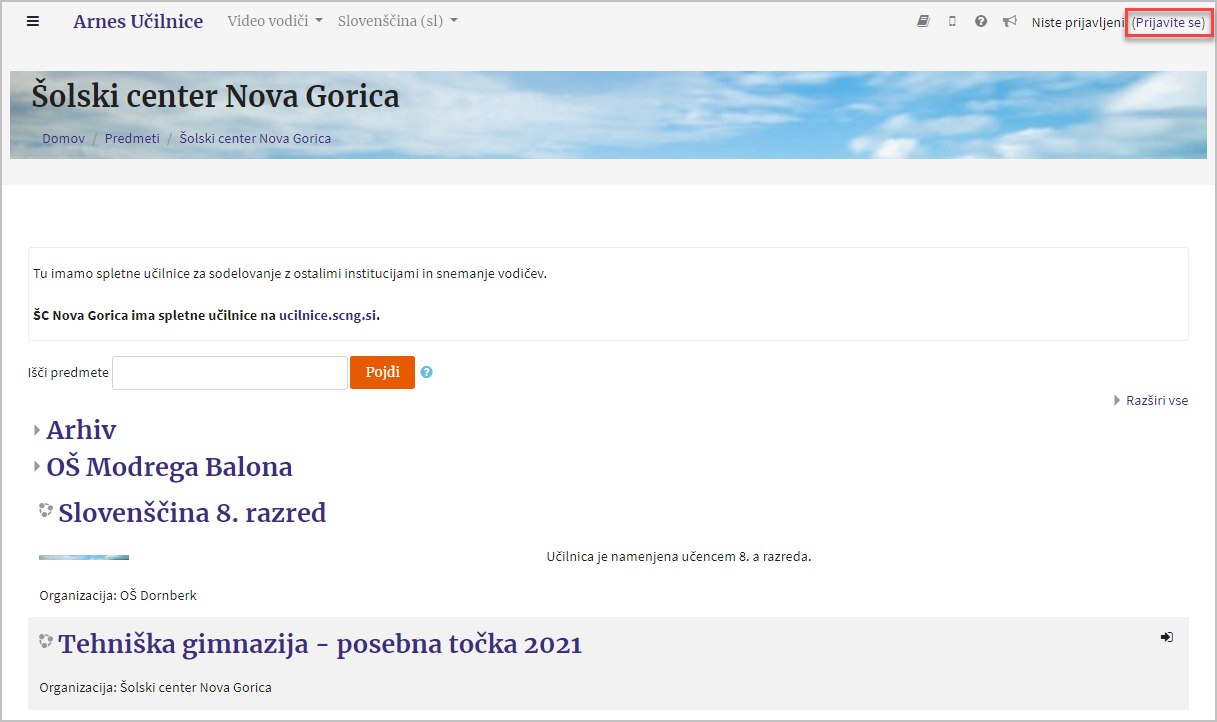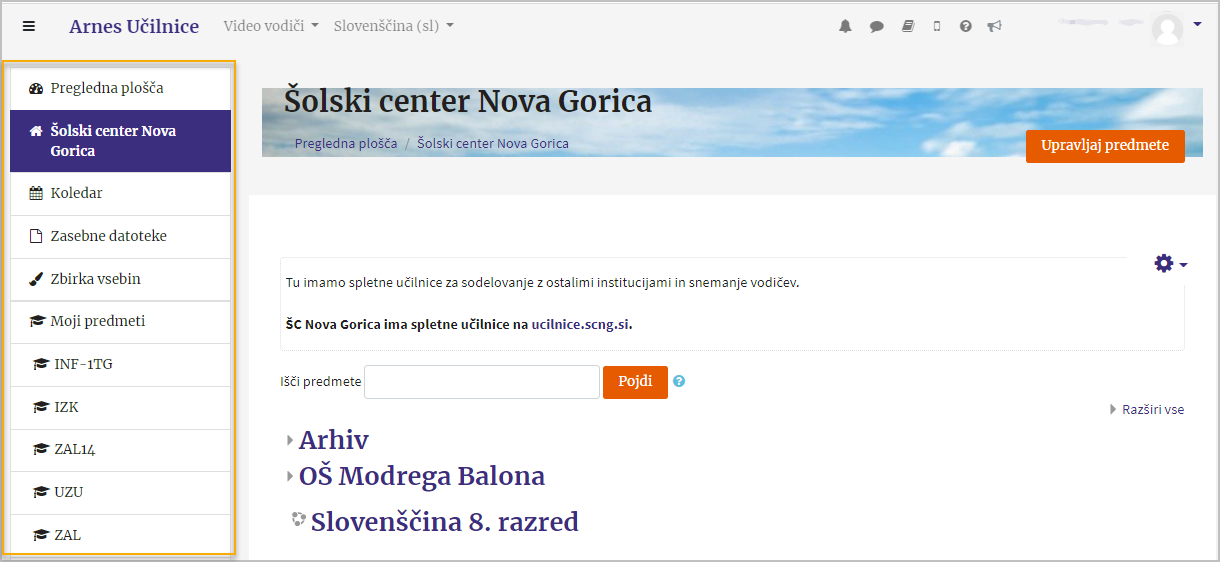Prijava v Arnes Učilnice
Za prijavo v Arnes Učilnice potrebujete AAI-račun, ki vam ga je dodelila organizacija na kateri se izobražujete ali ste zaposleni.
Postopek AAI prijave
Na začetni strani Arnes Učilnic kliknete desno zgoraj na povezavo Prijavite se ali na gumb AAI-prijava.
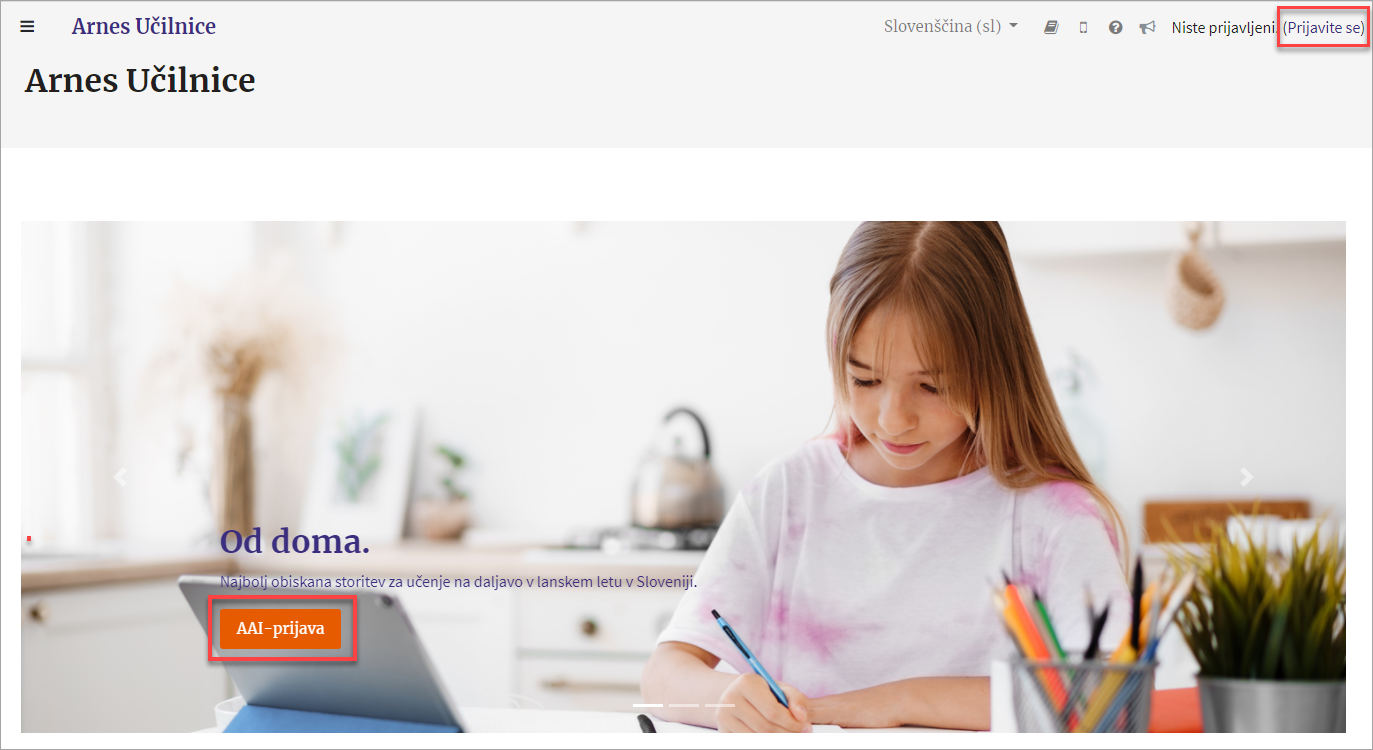
Na strani, ki se vam odpre izberite svojo domačo organizacijo oz. ponudnika identitete (IdP) - Arnes (organizacijo hitreje jo najdete, če ime vpišete v iskalno polje).

Po izbrani organizaciji kliknete na gumb Izberite.
Odpre se vam prijavno okno, kamor vnesete podatke svojega AAI-računa, ki vam ga je dodelila vaša domača organizacija (primer: uporabniskoime@mojasola.si).
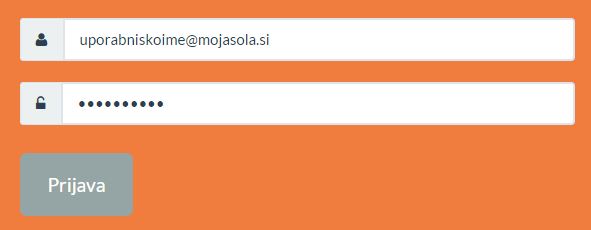
Po pravilno vnesenih podatkih nadaljujte z gumbom Prijava.
Ob uspešni prijavi se vam prikaže opozorilo do katerih vaših podatkov želi storitev dostopati.
Če želite, da vam ob nadaljnjih dostopih do storitve ni potrebno vedno dajati dovoljenja, dodajte kljukico pri možnosti Zapomni si privolitev.
Za uporabo storitve kliknite na gumb Da, nadaljuj. Če se s pošiljanjem podatkov ne strinjate, izberite gumb Ne, prekliči, vendar brez pošiljanja podatkov Arnes Učilnic ne boste mogli uporabljati.
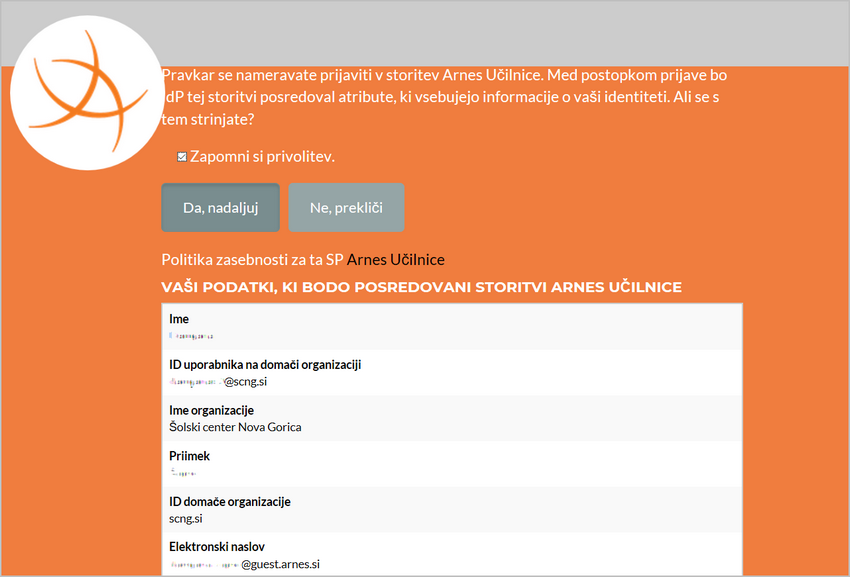
Če ste izbrali Da, nadaljuj, ste uspešno prijavljeni v storitev.
Začetna stran spletnih učilnic
Po uspešni prijavi se vam odpre Pregledna plošča s prikazom spletnih učilnic v katere ste vpisani.
Spletne učilnice imate zbrane v navigacijskem bloku (meniju) na levi strani pod zapisom Moji predmeti in v osrednjem delu strani pod Pregled predmeta.
Pod zapisom Nedavno odprti elementi imate prikazane aktivnosti v katere ste vstopili nazadnje.
V bloku (meniju) na levi strani imate povezavo za dostop do kategorije svoje šole.
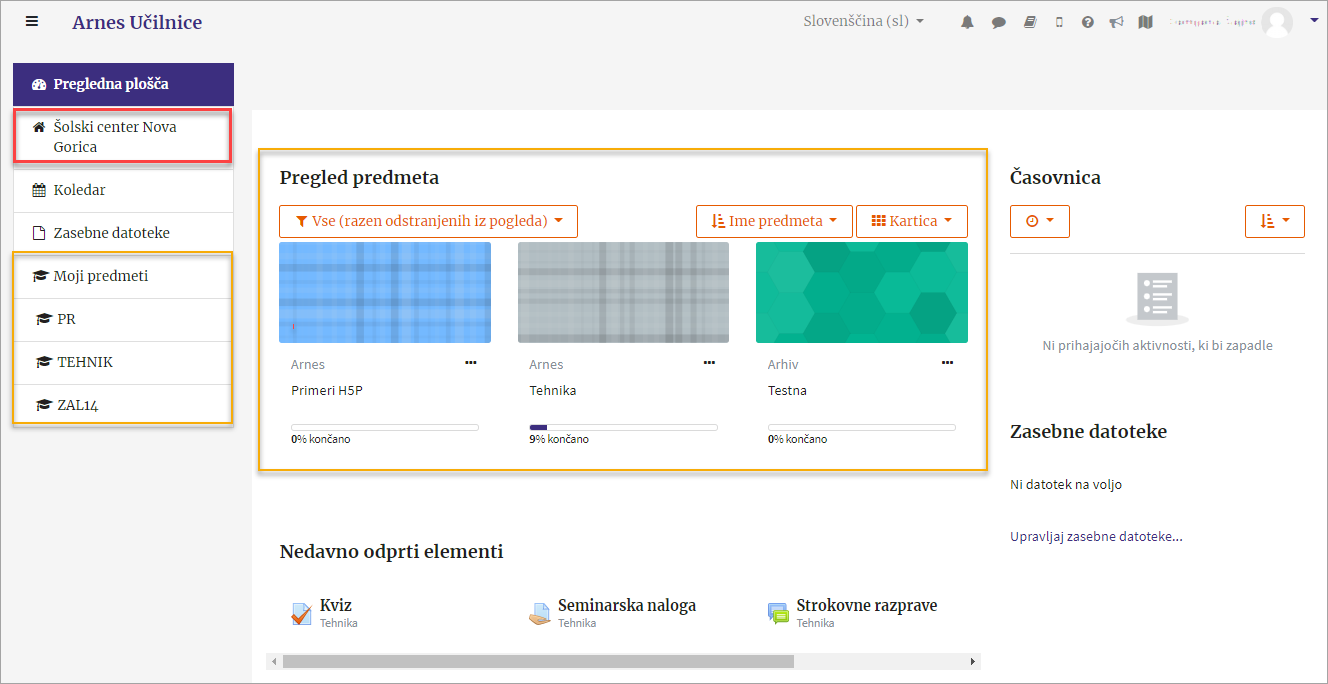
S klikom na na znak treh pik se vam odpre meni, kjer si spletno učilnico lahko označite za priljubljeno ali jo odstranite iz pogleda.
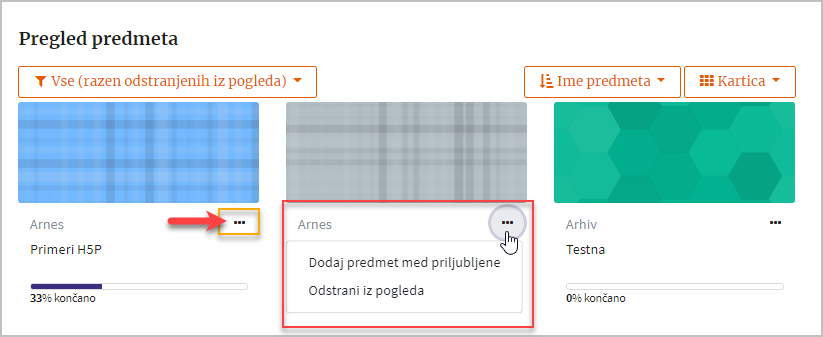
Pod zapisom Pregled predmeta imate filter s katerim si lahko prikažete spletne učilnice po izvajanju, priljubljene ali odstranjene iz pogleda.
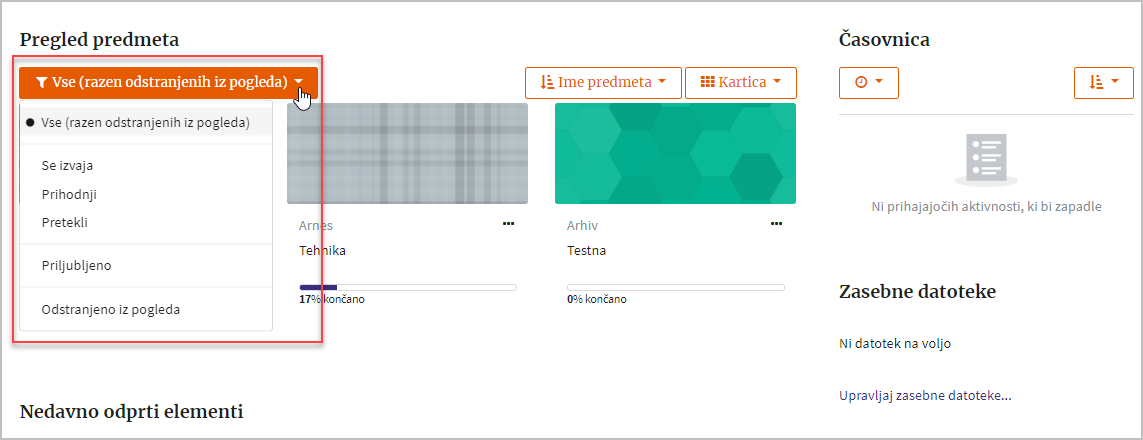
S klikom na Ime predmeta se vam odpre meni, ki vam omogoča prikaz spletnih učilnic z zadnjim dostopom.
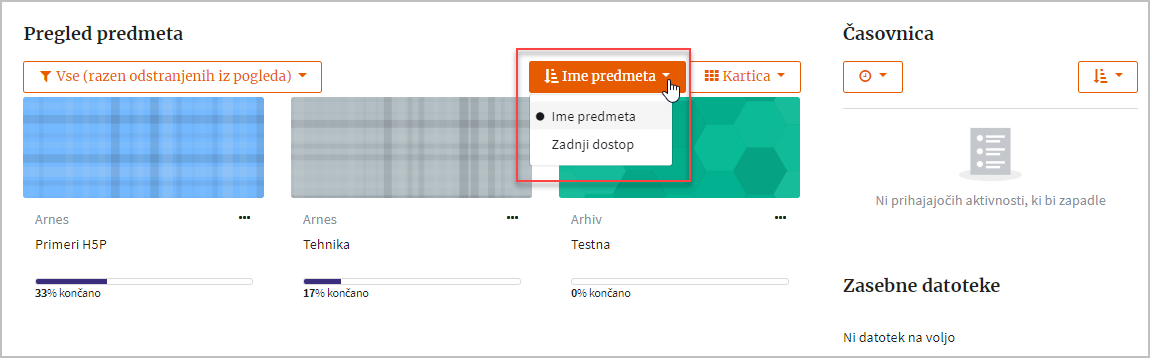
Povezave do spletnih učilnic si lahko prikažete kot kartica, seznam oz. povzetek.
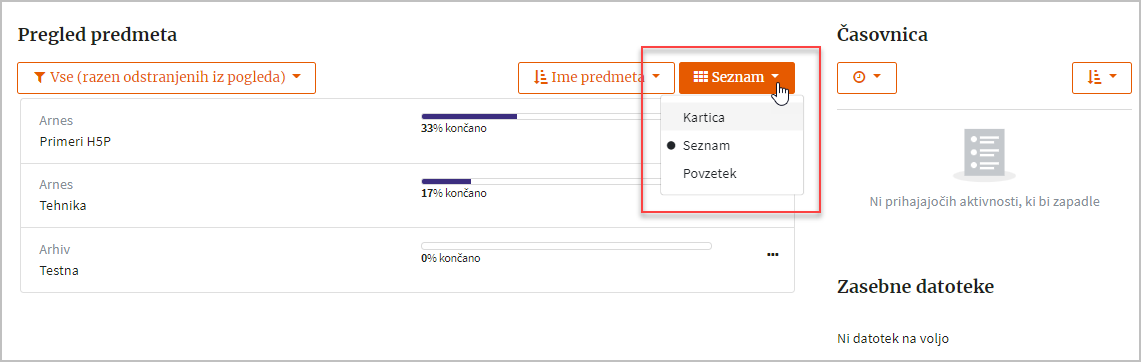
Vloge v Arnes Učilnicah
Uporabniki spletnih učilnic (Arnes Učilnic) imajo lahko različne pravice, ki so dodeljene skozi ustrezno vlogo.
-
Upravljalec organizacije ima v svoji kategoriji največ pravic. Kategorijo lahko ureja, dodaja podkategorije, ustvarja spletne učilnice za posamezne predmete, vpisuje uporabnike svoje organizacije, dodeljuje učiteljem vloge …
-
Izvajalec ima vse pravice za delo v svoji spletni učilnici.
-
Sodelavec ima enake pravice kot izvajalec, vendar se njegovo ime ne prikaže na strani z vpisom v spletno učilnico.
-
Udeleženec ima najmanj pravic. Pregleduje in opravlja lahko aktivnosti, ki mu jih dodeli izvajalec spletne učilnice.
-
Izvajalec brez pravic urejanja ne more urejati spletne učilnice lahko pa npr. pogleda in oceni delo udeležencev.
-
Ustvarjalec predmeta lahko ustvarja spletne učilnice za predmete.
-
Pregledovalec je vloga za ravnatelje oziroma odgovorne osebe organizacij. Imajo vpogled v vse predmete. Dodeljuje se na nivoju kategorije. Vlogo lahko dodeli samo Arnes Helpdesk na izrecno prošnjo upravitelja organizacije.